Doe een gratis scan en controleer of uw computer is geïnfecteerd.
VERWIJDER HET NUOm het volledige product te kunnen gebruiken moet u een licentie van Combo Cleaner kopen. Beperkte proefperiode van 7 dagen beschikbaar. Combo Cleaner is eigendom van en wordt beheerd door RCS LT, het moederbedrijf van PCRisk.
Monarch Find verwijderingsinstructies
Wat is Monarch Find?
Monarch Find is een misleidende browser plug-in die werd ontwikkeld door SuperWeb LLC. Het claimt de surfactiviteit van gebruikers op internet te verbeteren door het inschakelen van kortingsbonnen, het mogelijk maken van prijsvergelijkingen en andere gelijkaardige functies - "We zijn gepassioneerd over het verbeteren van het web met de beste hulpmiddelen om je surfervaring te verbeteren, van het zoeken op internet tot het vergelijken van de beste online aanbiedingen om de beste prijzen te vinden. We hebben al onze geweldige ideeën gecombineerd tot het Monarch Find produktpakket, een GRATIS set tools die je surfervaring... beter maken!". Deze valse claims kunnen gebruikers overtuigen dat Monarch Find een compleet legitieme extensie is. Ze zouden echter moeten beseffen dat Monarch Find eigenlijk geklasseerd staat als een mogelijk ongewenst programma (PUP) en een adware die systemen infiltreert zonder toestemming van de gebruikers. Volgend op een succesvolle infiltratie genereert Monarch Find irritante online advertenties en bespioneert het de surfactiviteit van gebruikers op internet.
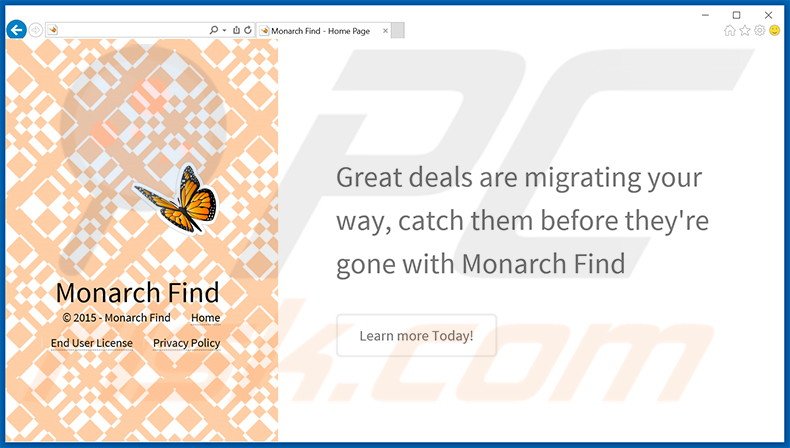
De soorten advertenties gegenereerd door Monarch Find omvatten (maar niet uitsluitend) pop-up, zoek-, banner-, interstitiële, transitionele, volledige pagina- en coupon advertenties. Deze worden allemaal geleverd via een virtuele laag (een hulpmiddel dat ontwikkelaars toelaat de grafische inhoud van derden bovenop door de gebruikers bezochte sites te plaatsen), hierdoor beseffen gebruikers mogelijk niet dat deze advertenties niet afkomstig zijn van de door hen bezochte sites. Door het verbergen van de website-inhoud verminderen advertenties merkelijk de surfkwaliteit voor gebruikers op internet. Daarbij verwijzen sommige van deze advertenties de gebruikers ook door naar schadelijke websites die besmettelijke inhoud bevatten. Hierdoor kan het klikken op een advertentie riskant zijn en verdere besmettingen met adware of malware veroorzaken. Het is ook bekend dat de Monarch Find adware Internet Protocol (IP) adressen verzamelt (om demografische locaties te bepalen), unieke identificatienummers van bezoekers, URL's op het web die werden bezocht, zoekopdrachten ingegeven in zoekmachines (Google, Bing enz.) enzovoort verzamelt. Initieel kan dit soort informatie onbelangrijk lijken, echter, het kan feitelijk persoonlijk identificeerbare details bevatten. Daarom zouden gebruikers moeten weten dat deze informatie later gedeeld wordt met derden die ze kunnen misbruiken om inkomsten te genereren, wat betekent dat het geïnstalleerd hebben van Monarch Find op je systeem aanleiding kan zijn voor ernstige schendingen van de privacy of zelfs identiteitsdiefstal. Het is ten zeerste annbevolen de Monarch Find adware zo snel mogelijk te verwijderen.
Monarch Find privacy beleid aangaande dataverzameling:
We delel of verkopen je niet-openbare persoonlijke informatie enkel met niet-geaffilieerde derden wanneer we geloven dat dit toegestaan wordt door jou of door dit privacybeleid. Bijkomend kan het bedrijf je persoonlijke informatie delen met onze moeder-, dochter of geaffilieerde bedrijven zonder beperkingen.
SuperWeb LLC heeft tientallen compleet identieke applicaties uitgegeven en Monarch Find is er daar één van. Sharp Angle, Sonic Train, Catered to You, Deal Maverick - zijn slechts enkele voorbeelden uit een lange lijst. Ze claimen allemaal de gebruiker verschillende nuttige functies te leveren maar in plaats daarvan genereren Monarch Find en andere apps intrusieve online advertenties en verzamelen ze persoonlijk identificeerbare informatie. Hun eigenlijke doel is het genereren van inkomsten voor de ontwikkelaars dus gebruikers krijgen weinig toegevoegde waarde. De reden waarom dit bedrijf zoveel identieke applicaties heeft uitgegeven onder andere namen is dat het poogt detectie door legitieme anti-spyware en anti-virus pakketten te voorkomen.
Hoe werd Monarch Find geïnstalleerd op mijn computer?
Monarch Find wordt verspreid via een misleidende software marketing methode genaamd 'bundling' - de stiekeme installatie van mogelijk ongewenste programma's samen met reguliere apps. Onderzoeksresultaten tonen aan dat de meeste applicaties die worden gebundeld verborgen zitten onder de 'Aangepaste' of 'Geavanceerde' instellingen. Zonder het te beseffen overhaasten gebruikers vaak roekeloos de download- en installatieprocessen waardoor ze ongewenst Monarch Find of andere gelijkaardige applicaties installeren. Dit soort gedrag staat gelijk met het blootstelen van je systeem aan een risico op besmetting en aan het in gevaar brengen van je eigen privacy.
Hoe vermijd je de installatie van mogelijk ongewenste applicaties?
Dit kan gemakkelijk voorkomen worden door het nemen van een aantal eenvoudige maatregelen. Ten eerste zou je altijd nauwgezet de download- en installatieprocessen moeten analyseren door ofwel de 'Aangepaste' ofwel de 'Geavanceerde' instellingen te gebruiken. Ten tweede zou je nooit aanbiedingen mogen accepteren om bijkomende programma's te downloaden of te installeren en zou je de inbegrepen programma's moeten weigeren.
Onmiddellijke automatische malwareverwijdering:
Handmatig de dreiging verwijderen, kan een langdurig en ingewikkeld proces zijn dat geavanceerde computer vaardigheden vereist. Combo Cleaner is een professionele automatische malware verwijderaar die wordt aanbevolen om malware te verwijderen. Download het door op de onderstaande knop te klikken:
DOWNLOAD Combo CleanerDoor het downloaden van software op deze website verklaar je je akkoord met ons privacybeleid en onze algemene voorwaarden. Om het volledige product te kunnen gebruiken moet u een licentie van Combo Cleaner kopen. Beperkte proefperiode van 7 dagen beschikbaar. Combo Cleaner is eigendom van en wordt beheerd door RCS LT, het moederbedrijf van PCRisk.
Snelmenu:
- Wat is Monarch Find?
- STAP 1. Verwijder de Monarch Find applicatie via het Controle Paneel.
- STAP 2. Verwijder de Monarch Find adware uit Internet Explorer.
- STAP 3. Verwijder de Monarch Find advertenties uit Google Chrome.
- STAP 4. Verwijder de 'Ads by Monarch Find' uit Mozilla Firefox.
- STAP 5. Verwijder de Monarch Find advertenties uit Safari.
- STAP 6. Verwijder frauduleuze extensies uit Microsoft Edge.
Monarch Find adware verwijdering:
Windows 10 gebruikers:

Klik rechts in de linkerbenedenhoek, in het Snelle Toegang-menu selecteer Controle Paneel. In het geopende schem kies je Programma's en Toepassingen.
Windows 7 gebruikers:

Klik Start ("het Windows Logo" in de linkerbenedenhoek van je desktop), kies Controle Paneel. Zoek naar Programma's en toepassingen.
macOS (OSX) gebruikers:

Klik op Finder, in het geopende scherm selecteer je Applicaties. Sleep de app van de Applicaties folder naar de Prullenbak (die zich in je Dock bevindt), klik dan rechts op het Prullenbak-icoon en selecteer Prullenbak Leegmaken.
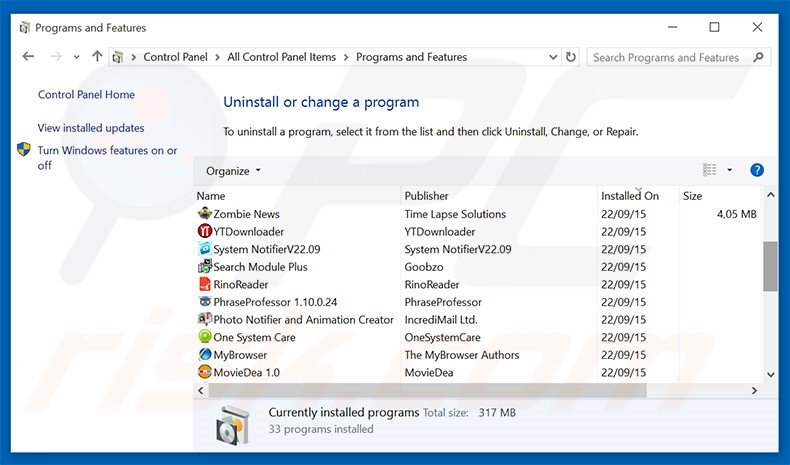
In het programma's verwijderen-scherm zoek je naar "Monarch Find" selecteer deze verwijzing en klik op "Deïnstalleren" of "Verwijderen".
Na het verwijderen van dit mogelijk ongewenste programma datMonarch Find advertenties veroorzaakt scan je best je computer op enige overgebleven onderdelen of mogelijke besmettingen met malware. Om je computer te scannen gebruik je best aanbevolen malware verwijderingssoftware.
DOWNLOAD verwijderprogramma voor malware-infecties
Combo Cleaner die controleert of uw computer geïnfecteerd is. Om het volledige product te kunnen gebruiken moet u een licentie van Combo Cleaner kopen. Beperkte proefperiode van 7 dagen beschikbaar. Combo Cleaner is eigendom van en wordt beheerd door RCS LT, het moederbedrijf van PCRisk.
Verwijder de Monarch Find adware uit je internet browsers:
Video die toont hoe mogelijk ongewenste browser add-ons te verwijderen:
 Verwijder de kwaardaardige add-ons uit Internet Explorer:
Verwijder de kwaardaardige add-ons uit Internet Explorer:
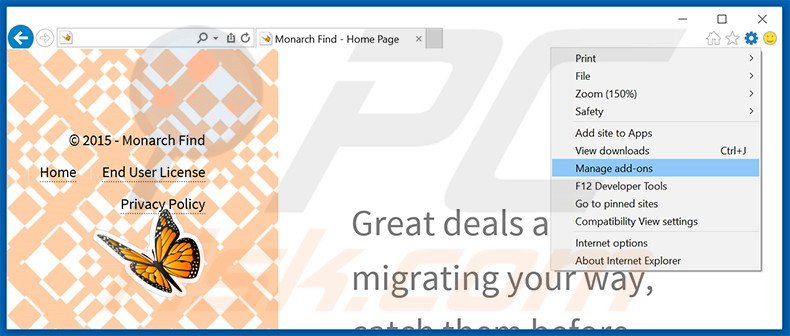
Klik op het "tandwiel" icoon![]() (in de rechterbovenhoek van Internet Explorer) selecteer "Beheer Add-ons". Zoek naar "Monarch Find", selecteer deze en schakel hem uit.
(in de rechterbovenhoek van Internet Explorer) selecteer "Beheer Add-ons". Zoek naar "Monarch Find", selecteer deze en schakel hem uit.
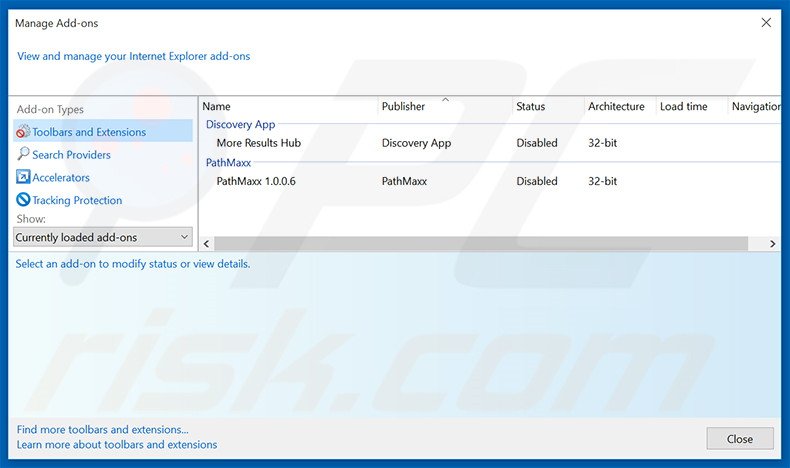
Optionele methode:
Als je problemen blijft hebben met het verwijderen van monarch find adware dan kan je je Internet Explorer instellingen terug op standaard zetten.
Windows XP gebruikers: Klik op Start, klik Uitvoeren, in het geopende scherm typ inetcpl.cpl. In het geopende scherm klik je op de Geavanceerd tab en dan klik je op Herstellen.

Windows Vista en Windows 7 gebruikers: Klik op het Windows logo, in de start-zoekbox typ inetcpl.cpl en klik op enter. In het geopende scherm klik je op de Geavanceerd tab en dan klik je op Herstellen.

Windows 8 gebruikers: Open Internet Explorer en klik op het "tandwiel" icoon. Selecteer Internet Opties. In het geopende scherm selecteer je de Geavanceerd-tab en klik je op de Herstellen-knop.

In het geopende scherm selecteer je de Geavanceerd-tab

Klik op de Herstellen-knop.

Bevestig dat je de Internet Explorer instellingen naar Standaard wil herstellen - Klik op de Herstellen-knop.

 Verwijder de kwaadaardige extensies uit Google Chrome:
Verwijder de kwaadaardige extensies uit Google Chrome:
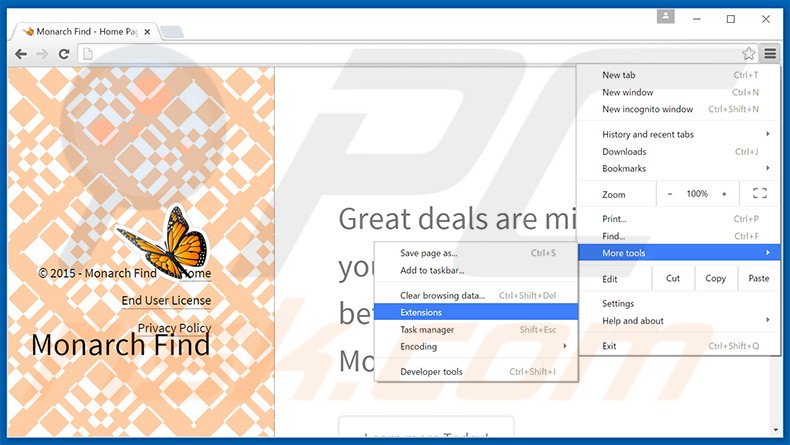
Klik op het Chrome menu icoon![]() (rechterbovenhoek van Google Chrome), selecteer "Instellingen" en klik op "Extensies". Zoek naar "Monarch Find", selecteer deze verwijzing en klik op een prullenbak-icoon.
(rechterbovenhoek van Google Chrome), selecteer "Instellingen" en klik op "Extensies". Zoek naar "Monarch Find", selecteer deze verwijzing en klik op een prullenbak-icoon.
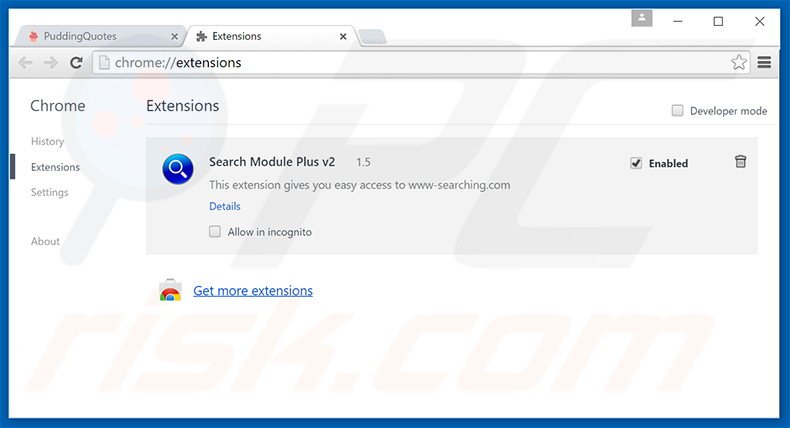
Optionele methode:
Als je problemen hebt met het verwijderen van monarch find adware, reset dan de instellingen van je Google Chrome browser. Klik op het Chrome menu icoon ![]() (in de rechterbovenhoek van Google Chrome) en selecteer Instellingen. Scroll naar onder. Klik op de link Geavanceerd....
(in de rechterbovenhoek van Google Chrome) en selecteer Instellingen. Scroll naar onder. Klik op de link Geavanceerd....

Nadat je helemaal naar benden hebt gescrolld klik je op Resetten (Instellingen terugzetten naar de oorspronkelijke standaardwaarden)-knop.

In het geopende scherm, bevestig dat je de Google Chrome instellingen wilt resetten door op de 'resetten'-knop te klikken.

 Verwijder de kwaadaardige plugins uit Mozilla Firefox:
Verwijder de kwaadaardige plugins uit Mozilla Firefox:
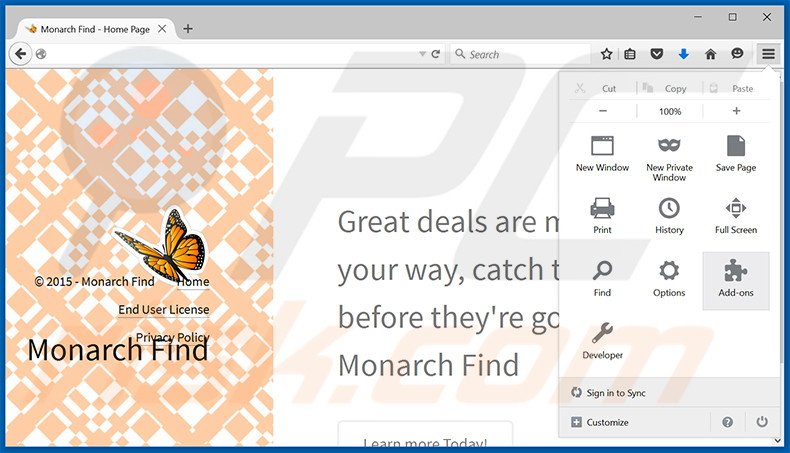
Klik op het Firefox menu![]() (in de rechterbovenhoek van het hoofdscherm), selecteer "Add-ons." Klik op "Extensies" en in het geopende scherm verwijder je "Monarch Find".
(in de rechterbovenhoek van het hoofdscherm), selecteer "Add-ons." Klik op "Extensies" en in het geopende scherm verwijder je "Monarch Find".
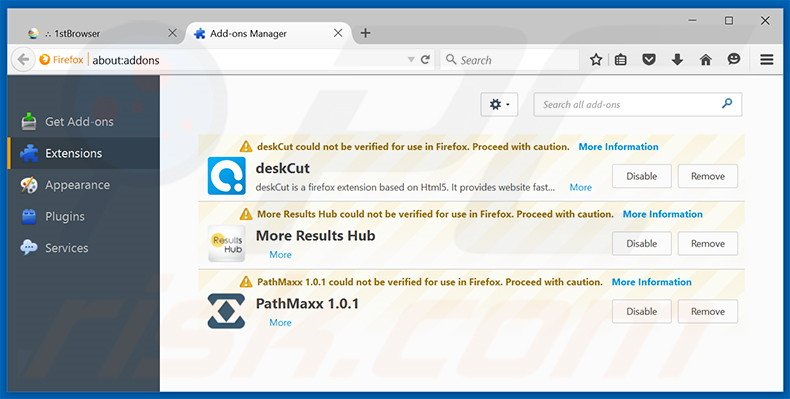
Optionele methode:
Computergebruikers die problemen blijven hebben met het verwijderen van monarch find adware kunnen de Mozilla Firefox instellingen naar standaard herstellen.
Open Mozilla Firefox, in de rechterbovenhoek van het hoofdvenster klik je op het Firefox menu ![]() , in het geopende keuzemenu kies je het Open Help Menu-icoon
, in het geopende keuzemenu kies je het Open Help Menu-icoon ![]()

Klik dan op Probleemoplossing-informatie.

In het geopende scherm klik je op de Firefox Herstellen knop.

In het geopende scherm bevestig je dat je de Mozilla Firefox instellingen naar Standaard wil herstellen door op de Herstellen-knop te klikken.

 Verwijder kwaadaardige extensies uit Safari:
Verwijder kwaadaardige extensies uit Safari:

Verzeker je ervan dat je Safari browser actief is, klik op het Safari menu en selecteer Voorkeuren….

In het geopende venster klik je op Extensies, zoek naar recent geïnstalleerde verdachte extensies, selecteer deze en klik op Verwijderen.
Optionele methode:
Verzeker je ervan dat je Safari browser actief is en klik op het Safari-menu. In het keuzemenu selecteer je Geschiedenis en Website Data verwijderen…

In het geopende scherm seleceer je alle geschiedenis en klik je op de Geschiedenis Verwijderen-knop.

 Kwaadaardige extensies verwijderen uit Microsoft Edge:
Kwaadaardige extensies verwijderen uit Microsoft Edge:

Klik op het menu-icoon in Edge ![]() (in de rechterbovenhoek van Microsoft Edge), kiest u "Extensies". Zoek recent geïnstalleerde en verdachte browser add-ons en klik op "Verwijderen" (onder hun naam).
(in de rechterbovenhoek van Microsoft Edge), kiest u "Extensies". Zoek recent geïnstalleerde en verdachte browser add-ons en klik op "Verwijderen" (onder hun naam).

Optionele methode:
Als u problemen blijft ondervinden met het verwijderen van de monarch find adware, herstel dan de instellingen van uw Microsoft Edge browser. Klik op het Edge menu-icoon ![]() (in de rechterbovenhoek van Microsoft Edge) en selecteer Instellingen.
(in de rechterbovenhoek van Microsoft Edge) en selecteer Instellingen.

In het geopende menu kiest u Opnieuw instellen.

Kies Instellingen naar hun standaardwaarden herstellen. In het geopende scherm bevestigt u dat u de instellingen van Microsoft Edge wilt herstellen door op de knop Opnieuw instellen te klikken.

- Als dat niet helpt, volg dan deze alternatieve instructies om de Microsoft Edge browser te herstellen.
Samenvatting:
 De meeste adware of mogelijk ongewenste applicaties infiltreren internetbrowsers van gebruikers via gratis software downloads. Merk op dat de veiligste bron voor het downloaden van gratis software de website van de ontwikkelaar is. Om de installatie van adware te vermijden wees je best erg oplettend met het downloaden of installeren van gratis software.Bij het installeren van het reeds gedownloaden gratis programma kies je best de aangepast of geavanceerde installatie-opties - deze stap zal zlle mogelijk ongewenste applicaties aan het licht brengen die werden geïnstalleerd samen met het gekozen gratis programma.
De meeste adware of mogelijk ongewenste applicaties infiltreren internetbrowsers van gebruikers via gratis software downloads. Merk op dat de veiligste bron voor het downloaden van gratis software de website van de ontwikkelaar is. Om de installatie van adware te vermijden wees je best erg oplettend met het downloaden of installeren van gratis software.Bij het installeren van het reeds gedownloaden gratis programma kies je best de aangepast of geavanceerde installatie-opties - deze stap zal zlle mogelijk ongewenste applicaties aan het licht brengen die werden geïnstalleerd samen met het gekozen gratis programma.
Hulp bij de verwijdering:
Als je problemen ervaart bij pogingen om monarch find adware van je computer te verwijderen, vraag dan om hulp in ons malware verwijderingsforum.
Post een commentaar:
Als je bijkomende informatie hebt over monarch find adware of z'n verwijdering, gelieve je kennis dan te delen in de onderstaande commentaren.
Bron: https://www.pcrisk.com/removal-guides/9450-ads-by-monarch-find
Delen:

Tomas Meskauskas
Deskundig beveiligingsonderzoeker, professioneel malware-analist
Ik ben gepassioneerd door computerbeveiliging en -technologie. Ik ben al meer dan 10 jaar werkzaam in verschillende bedrijven die op zoek zijn naar oplossingen voor computertechnische problemen en internetbeveiliging. Ik werk sinds 2010 als auteur en redacteur voor PCrisk. Volg mij op Twitter en LinkedIn om op de hoogte te blijven van de nieuwste online beveiligingsrisico's.
Het beveiligingsportaal PCrisk wordt aangeboden door het bedrijf RCS LT.
Gecombineerde krachten van beveiligingsonderzoekers helpen computergebruikers voorlichten over de nieuwste online beveiligingsrisico's. Meer informatie over het bedrijf RCS LT.
Onze richtlijnen voor het verwijderen van malware zijn gratis. Als u ons echter wilt steunen, kunt u ons een donatie sturen.
DonerenHet beveiligingsportaal PCrisk wordt aangeboden door het bedrijf RCS LT.
Gecombineerde krachten van beveiligingsonderzoekers helpen computergebruikers voorlichten over de nieuwste online beveiligingsrisico's. Meer informatie over het bedrijf RCS LT.
Onze richtlijnen voor het verwijderen van malware zijn gratis. Als u ons echter wilt steunen, kunt u ons een donatie sturen.
Doneren
▼ Toon discussie